Manual d’ús de l’iPad
- Et donem la benvinguda
-
-
- Models de l’iPad compatibles amb l’iPadOS 17
- iPad mini (5a generació)
- iPad mini (6a generació)
- iPad (6a generació)
- iPad (7a generació)
- iPad (8a generació)
- iPad (9a generació)
- iPad (10a generació)
- iPad Air (3a generació)
- iPad Air (4a generació)
- iPad Air (5a generació)
- iPad Air d’11 polzades (M2)
- iPad Air de 13 polzades (M2)
- iPad Pro de 10,5 polzades
- iPad Pro d’11 polzades (1a generació)
- iPad Pro d’11 polzades (2a generació)
- iPad Pro d’11 polzades (3a generació)
- iPad Pro d’11 polzades (4a generació)
- iPad Pro d’11 polzades (M4)
- iPad Pro de 12,9 polzades (2a generació)
- iPad Pro de 12,9 polzades (3a generació)
- iPad Pro de 12,9 polzades (4a generació)
- iPad Pro de 12,9 polzades (5a generació)
- iPad Pro de 12,9 polzades (6a generació)
- iPad Pro de 13 polzades (M4)
- Nocions bàsiques de configuració
- Personalitzar l’iPad
- Mantenir el contacte amb amistats i familiars
- Personalitzar l’àrea de treball
- Què més pots fer amb l’Apple Pencil
- Personalitzar l’iPad per a un infant
-
- Novetats de l’iPadOS 17
-
- Encendre i configurar l’iPad
- Treure del repòs, desbloquejar i bloquejar
- Configurar el servei de telefonia mòbil
- Connectar-se a internet
- Buscar configuracions
- Configurar comptes de correu, contactes i calendari
- Conèixer el significat de les icones d’estat
- Llegir el manual d’ús i afegir-hi un marcador
-
- Canviar o desactivar els sons
- Crear una pantalla bloquejada personalitzada
- Canviar el fons de pantalla
- Ajustar la brillantor de la pantalla i el balanç de color
- Personalitzar la mida del text i la configuració del zoom
- Canviar el nom de l’iPad
- Canviar la data i l’hora
- Canviar l’idioma i la regió
- Utilitzar i personalitzar el centre de control
- Canviar o bloquejar l’orientació de la pantalla
- Personalitzar les opcions de compartir
-
- Afegir o canviar teclats
- Afegir emojis i adhesius
- Fer una captura de pantalla
- Fer una gravació de pantalla
- Emplenar formularis i signar documents
- Utilitzar el text dinàmic per interaccionar amb el contingut d’una foto o d’un vídeo
- Utilitzar la consulta visual per identificar els objectes de les fotos i els vídeos
- Elevar un subjecte del fons d’una foto
-
-
- Crear i editar esdeveniments a l’app Calendari
- Enviar invitacions
- Respondre a invitacions
- Canviar la visualització dels esdeveniments
- Buscar esdeveniments
- Canviar la configuració del calendari i dels esdeveniments
- Programar o mostrar esdeveniments en diferents zones horàries
- Apuntar esdeveniments
- Utilitzar diversos calendaris
- Utilitzar el calendari de vacances
- Compartir els calendaris de l’iCloud
-
- Primers passos amb el FaceTime
- Crear un enllaç del FaceTime
- Fer una Live Photo
- Activar les transcripcions
- Utilitzar altres apps durant una trucada
- Fer una trucada del FaceTime en grup
- Veure els participants en una retícula
- Utilitzar el SharePlay per mirar, escoltar i jugar amb altres persones
- Compartir la pantalla en una trucada del FaceTime
- Col·laborar en un document en una trucada del FaceTime
- Utilitzar les funcions de videoconferència
- Transferir una trucada del FaceTime a un altre dispositiu Apple
- Canviar la configuració del vídeo del FaceTime
- Canviar la configuració de l’àudio del FaceTime
- Canviar l’aparença
- Sortir d’una trucada o canviar a l’app Missatges
- Bloquejar trucades no desitjades
- Indicar que una trucada és brossa
-
- Connectar dispositius o servidors externs
- Modificar arxius, carpetes i descàrregues
- Buscar arxius i carpetes
- Organitzar els arxius i les carpetes
- Enviar arxius
- Configurar l’iCloud Drive
- Compartir arxius i carpetes a l’iCloud Drive
- Com utilitzar un dispositiu d’emmagatzematge extern, un servidor d’arxius o un servei d’emmagatzematge al núvol
-
- Introducció a l’app Casa
- Millorar a la nova arquitectura de l’app Casa
- Configurar accessoris
- Controlar accessoris
- Controlar casa teva amb Siri
- Ús de “Previsió de la xarxa” per planificar l’ús d’energia
- Configurar el HomePod
- Controlar casa teva de manera remota
- Crear i utilitzar ambients
- Ús d’automatitzacions
- Configuració de les càmeres de seguretat
- Utilitzar el reconeixement facial
- Configurar un encaminador
- Convidar altres usuaris a controlar els accessoris
- Afegir més cases
-
- Comprovar el correu
- Configurar les notificacions de correu electrònic
- Buscar un correu electrònic
- Organitzar el correu electrònic en bústies
- Canviar la configuració del correu electrònic
- Eliminar i recuperar correus electrònics
- Afegir un giny del Mail a la pantalla d’inici
- Imprimir correus electrònics
- Utilitzar les dreceres de teclat
-
- Veure mapes
-
- Com obtenir indicacions
- Seleccionar altres opcions de ruta
- Buscar parades al llarg de la ruta
- Veure una visió general de la ruta o una llista de girs
- Canviar la configuració de les rutes en veu alta
- Obtenir indicacions en cotxe
- Informar d’incidències de trànsit
- Obtenir indicacions en bici
- Obtenir indicacions a peu
- Obtenir indicacions en transport públic
- Eliminar les indicacions recents
- Obtenir informació sobre el trànsit i el temps
- Calcular el temps de viatge i l’hora d’arribada
- Descarregar mapes fora de línia
- Fer una ullada als llocs
- Fer visites Flyover
- Trobar la configuració de l’app Mapes
-
- Configurar l’app Missatges
- Sobre l’iMessage
- Enviar missatges i respondre-hi
- Desfer l’enviament i editar missatges
- Com fer un seguiment dels missatges
- Cercar
- Reenviar i compartir missatges
- Converses en grup
- Mirar, escoltar i jugar amb altres persones utilitzant el SharePlay
- Col·laborar en projectes
- Utilitzar apps per a l’iMessage
- Com fer i editar fotos o vídeos
- Com compartir fotos, enllaços i altres
- Com enviar adhesius
- Com sol·licitar, enviar i rebre pagaments
- Enviar i rebre missatges d’àudio
- Compartir la ubicació
- Animar missatges
- Enviar i desar arxius GIF
- Activar o desactivar la notificació de lectura
- Canviar les notificacions
- Bloquejar, filtrar i informar sobre missatges
- Com esborrar missatges i arxius adjunts
- Recuperar els missatges eliminats
-
- Obtenir música
- Veure àlbums, llistes de reproducció i més
- Escoltar música
- Mostrar els crèdits i la lletra de les cançons
- Afegir la teva música a una cua
- Escoltar la ràdio en directe
-
- Subscriure’s a l’Apple Music
- Escoltar música sense pèrdua
- Escoltar música Dolby Atmos
- Apple Music Sing
- Buscar música nova
- Afegir música i escoltar música sense connexió
- Obtenir recomanacions personalitzades
- Escoltar la ràdio
- Buscar música
- Crear llistes de reproducció
- Veure què estan escoltant altres persones
- Utilitzar Siri per reproduir música
- Canviar la manera com sona la música
-
- Primers passos amb l’app News
- Utilitzar els ginys de l’Apple News
- Veure articles de notícies seleccionats especialment per a tu
- Llegir articles
- Segueix els teus equips favorits amb Esports
- Buscar articles de notícies
- Desar articles de notícies a l’app News per llegir-los més tard
- Subscriure’s a canals de notícies individuals
-
- Primers passos amb l’app Notes
- Afegir o eliminar comptes
- Crear notes i donar-los format
- Dibuixar o escriure
- Afegir fotos, vídeos i més
- Escanejar text i documents
- Treballar amb arxius PDF
- Afegir enllaços
- Crear notes ràpides
- Buscar notes
- Organitzar en carpetes
- Organitzar amb etiquetes
- Utilitzar carpetes intel·ligents
- Compartir i col·laborar
- Exportar o imprimir notes
- Bloquejar notes
- Canviar la configuració de l’app Notes
- Utilitzar les dreceres de teclat
-
- Veure fotos i vídeos
- Reproduir vídeos i projeccions
- Eliminar o ocultar fotos i vídeos
- Editar fotos i vídeos
- Escurçar el vídeo i ajustar la càmera lenta
- Editar Live Photos
- Editar els vídeos en mode de cine
- Edició de retrats
- Utilitzar àlbums de fotos
- Editar, compartir i organitzar els àlbums
- Filtrar i ordenar les fotos i els vídeos dels àlbums
- Crear adhesius a partir de les fotos
- Duplicar i copiar fotos i vídeos
- Fusionar les fotos duplicades
- Buscar fotos
- Identificar persones i animals de companyia
- Explorar les fotos per ubicació
- Compartir fotos i vídeos
- Compartir vídeos llargs
- Veure fotos i vídeos compartits amb tu
- Mirar records
- Personalitzar els records
- Gestionar els records i les fotos destacades
-
- Utilitzar les fotos a l’iCloud
- Crear àlbums compartits
- Afegir persones a un àlbum compartit i eliminar-ne
- Afegir i eliminar fotos i vídeos a un àlbum compartit
- Configurar una fototeca compartida de l’iCloud o unir-se a una d’existent
- Afegir contingut a una fototeca compartida de l’iCloud
- Utilitzar una fototeca compartida de l’iCloud
- Importar i exportar fotos i vídeos
- Imprimir fotos
-
- Afegir o eliminar comptes
- Crear una llista de la compra
- Afegir ítems a una llista
- Editar i gestionar una llista
- Buscar i organitzar les llistes
- Treballar amb plantilles
- Organitzar amb etiquetes
- Utilitzar llistes intel·ligents
- Compartir i col·laborar
- Imprimir recordatoris
- Utilitzar el giny de l’app Recordatoris
- Canviar la configuració dels recordatoris
- Utilitzar les dreceres de teclat
-
- Navegar per internet
- Buscar llocs web
- Personalitzar la configuració del Safari
- Canviar la disposició
- Utilitzar perfils del Safari
- Utilitzar Siri per escoltar el contingut d’una pàgina web
- Afegir un marcador a un lloc web
- Afegir un lloc web als favorits
- Desar pàgines a una llista de lectura
- Buscar enllaços compartits amb tu
- Fer anotacions en una pàgina web i desar-la com a PDF
- Emplenar formularis automàticament
- Obtenir extensions
- Ocultar anuncis i distraccions
- Esborrar la memòria cau i les galetes
- Dreceres
- Consells
-
- Configurar la funció “En família”
- Afegir membres al grup familiar
- Eliminar membres del grup familiar
- Compartir subscripcions
- Compartir compres
- Compartir ubicacions amb la família i localitzar dispositius perduts
- Configurar l’Apple Cash familiar i l’Apple Card familiar
- Configurar els controls parentals
- Configurar el dispositiu d’un infant
-
- Adaptador de corrent i cable de càrrega
- Utilitzar les funcions de nivells d’àudio dels auriculars
-
- Compatibilitat de l’Apple Pencil
- Enllaçar i carregar l’Apple Pencil (1a generació)
- Enllaçar i carregar l’Apple Pencil (2a generació)
- Enllaçar i carregar l’Apple Pencil (USB-C)
- Enllaçar i carregar l’Apple Pencil Pro
- Introduir text amb l’eina d’escriptura a mà
- Dibuixar amb l’Apple Pencil
- Fer i marcar una captura de pantalla amb l’Apple Pencil
- Escriure notes ràpides
- Altaveus HomePod i altres altaveus sense fil
- Dispositius d’emmagatzematge extern
- Accessoris Bluetooth
- Apple Watch amb Fitness+
- Impressores
- Drap de neteja
-
- Compartir la teva connexió a internet
- Fer i rebre trucades telefòniques
- Utilitzar l’iPad com a segona pantalla del Mac
- Utilitzar l’iPad com a càmera web
- Utilitzar un teclat i un ratolí o trackpad al Mac i a l’iPad
- Transferir tasques entre dispositius
- Retallar, copiar i enganxar entre l’iPad i altres dispositius
- Com reproduir vídeo o duplicar la pantalla de l’iPad
- Utilitzar l’AirDrop per enviar ítems
- Connectar l’iPad i l’ordinador amb un cable
-
- Transferir arxius entre dispositius
- Transferir arxius per correu electrònic, missatges o l’AirDrop
- Com transferir o sincronitzar contingut amb el Finder o l’iTunes
- Sincronitzar els arxius automàticament amb l’iCloud
- Com utilitzar un dispositiu d’emmagatzematge extern, un servidor d’arxius o un servei d’emmagatzematge al núvol
-
- Primers passos amb les funcions d’accessibilitat
- Activar les funcions d’accessibilitat per a la configuració
- Canviar la configuració d’accessibilitat de Siri
- Obrir funcions amb la drecera d’accessibilitat
-
- Visió general
- Apropar la imatge
- Ampliar text fent-lo flotar
- Canviar el color i la brillantor
- Facilitar la lectura del text
- Reduir el moviment en pantalla
- Personalitzar la configuració visual de cada app
- Escoltar què hi ha a la pantalla o què s’ha escrit
- Escoltar les descripcions d’àudio
-
- Activar i utilitzar el VoiceOver
- Canviar la configuració del VoiceOver
- Utilitzar els gestos del VoiceOver
- Controlar l’iPad quan el VoiceOver està activat
- Controlar el VoiceOver amb el rotor
- Utilitzar el teclat en pantalla
- Escriure amb el dit
- Mantenir la pantalla apagada
- Utilitzar el VoiceOver amb un teclat extern d’Apple
- Utilitzar una pantalla Braille
- Escriure braille a la pantalla
- Personalitzar gestos i dreceres de teclat
- Utilitzar el VoiceOver amb un dispositiu apuntador
- Utilitzar el VoiceOver per a imatges i vídeos
- Utilitzar el VoiceOver amb apps
-
- Visió general
- Utilitzar l’AssistiveTouch
- Ús d’un dispositiu de seguiment visual
- Ajustar la manera com l’iPad respon als teus tocs
- Respondre trucades automàticament
- Canviar la configuració de “Face ID i atenció”
- Utilitzar el control per veu
- Ajustar el botó superior o el botó d’inici
- Utilitzar els botons del comandament de l’Apple TV
- Ajustar la configuració del punter
- Ajustar la configuració del teclat
- Controlar l’iPad amb un teclat extern
- Ajustar la configuració dels AirPods
- Ajustar la configuració de dos tocs i premuda de l’Apple Pencil
-
- Visió general
- Utilitzar audiòfons
- Utilitzar l’audició en directe
- Utilitzar la identificació de sons
- Com configurar i utilitzar l’RTT
- Fer que l’indicador lluminós parpellegi quan arribin notificacions
- Ajustar la configuració d’àudio
- Reproduir sons de fons
- Mostrar subtítols i subtítols descriptius
- Mostrar transcripcions dels missatges de l’intèrfon
- Veure transcripcions d’àudio en temps real
-
- Utilitzar proteccions de seguretat i privacitat integrades
- Mantenir l’ID d’Apple segur
-
- Utilitzar claus per iniciar sessió a apps i llocs web
- Iniciar sessió amb Apple
- Compartir contrasenyes
- Emplenar automàticament contrasenyes segures
- Canviar contrasenyes dèbils o en risc
- Veure les teves contrasenyes i informació relacionada
- Compartir claus i contrasenyes de manera segura amb l’AirDrop
- Fer que les claus i contrasenyes estiguin disponibles en tots els dispositius que utilitzes
- Emplenar automàticament els codis de verificació
- Iniciar sessió amb menys tests de CAPTCHA
- Autenticació de doble factor
- Utilitzar les claus de seguretat
- Crear i gestionar adreces amb la funció d’ocultació de l’adreça electrònica
- Protegir la teva navegació web amb la tramesa privada de l’iCloud
- Utilitzar una adreça de xarxa privada
- Utilitzar la protecció de dades avançada
- Ús del mode d’aïllament
- Rebre avisos sobre contingut delicat
- Utilitzar la verificació de les claus dels contactes
-
- Encendre o apagar l’iPad
- Forçar el reinici de l’iPad
- Actualitzar l’iPadOS
- Fer una còpia de seguretat de l’iPad
- Restablir la configuració de l’iPad
- Restaurar tot el contingut a partir d’una còpia de seguretat
- Restaurar ítems comprats i eliminats
- Vendre, regalar o bescanviar el teu iPad
- Esborrar l’iPad
- Instal·lar o eliminar perfils de configuració
-
- Informació important sobre seguretat
- Informació important sobre la manipulació
- Trobar més recursos sobre el programari i l’assistència tècnica
- Declaració sobre la conformitat FCC
- Declaració de conformitat amb l’ISED del Canadà
- Apple i el medi ambient
- Informació sobre el làser de classe 1
- Informació sobre l’eliminació de residus i el reciclatge
- Modificació no autoritzada de l’iPadOS
- Declaració de compliment ENERGY STAR
- Copyright
Afegir un marcador a un lloc web al Safari de l’iPad
Al Safari ![]() , pots afegir marcadors als llocs web, ordenar els marcadors o afegir una icona d’un lloc web a la pantalla d’inici per tornar a accedir-hi fàcilment.
, pots afegir marcadors als llocs web, ordenar els marcadors o afegir una icona d’un lloc web a la pantalla d’inici per tornar a accedir-hi fàcilment.
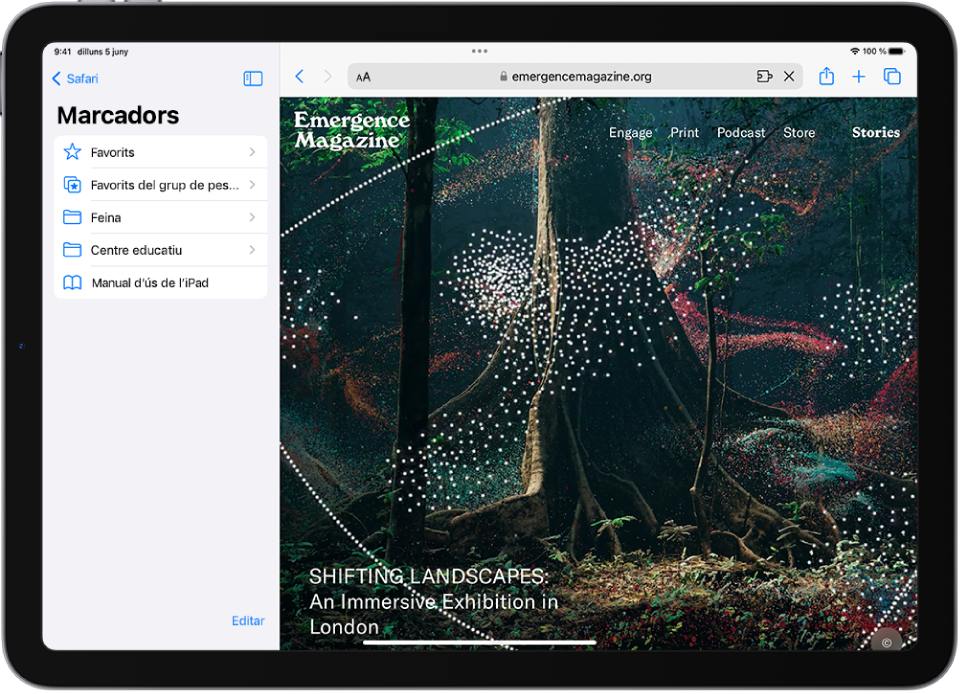
Afegir un marcador a un lloc web
Toca
 que hi ha a la dreta del camp de cerca.
que hi ha a la dreta del camp de cerca.Toca “Afegir marcador”.
Afegir marcadors a pestanyes obertes
Ajunta tres dits per veure totes les pestanyes.
Mantén premuda una de les pestanyes, toca “Afegir marcadors a [nombre de pestanyes]”.
Veure i organitzar els marcadors
Toca
 i, després, toca “Marcadors”.
i, després, toca “Marcadors”.Toca “Editar” i fes una d’aquestes accions:
Crear una carpeta nova: toca “Nova carpeta” a la part inferior esquerra, introdueix un nom i, després, toca “Fet”.
Moure un marcador a una carpeta: toca el marcador, toca la ubicació i, després, toca una carpeta. Toca
 per tornar als marcadors.
per tornar als marcadors.Eliminar marcadors: toca
 .
.Canviar el nom de marcadors: toca el marcador, introdueix un nom nou i toca “Fet”.
Reordenar els marcadors: mantén premut
 i arrossega el marcador a una posició nova.
i arrossega el marcador a una posició nova.
Veure a l’iPad els marcadors que tens al Mac
Ves a l’app Configuració
 > [nom] > iCloud.
> [nom] > iCloud.Toca “Mostrar-ho tot” (a sota de la llista d’apps que utilitzen l’iCloud) i comprova que el Safari estigui activat.
Nota: També has d’haver activat el Safari a la configuració de l’iCloud al Mac i haver iniciat la sessió amb el mateix ID d’Apple. Consulta Configurar l’iCloud per a l’app Safari en tots els dispositius al manual d’ús de l’iCloud.
Afegir una icona de lloc web a la pantalla d’inici
Pots afegir una icona de lloc web a la pantalla d’inici de l’iPad per accedir ràpidament al lloc web en qüestió.
Quan estiguis veient el lloc web, toca ![]() a la barra de menús i, aleshores, toca “Afegir a la pantalla d’inici”.
a la barra de menús i, aleshores, toca “Afegir a la pantalla d’inici”.
La icona només apareix al dispositiu on l’afegeixis.
Nota: És possible que alguns llocs web et demanin permís per enviar-te notificacions. Pots canviar‑ne la configuració en qualsevol moment. Consulta Canviar la configuració de les notificacions.